Kompatibel mit Frame.io Camera to Cloud
Wenn Sie die Kamera über Wi-Fi mit dem Internet verbinden, können Sie Fotos und Proxyvideos direkt auf die Plattform Frame.io hochladen.
-
Es kann nicht garantiert werden, dass alle Funktionen von “Frame.io Camera to Cloud” unterstützt werden.
Verbinden mit Frame.io

 [
[![]() ]
]  [
[![]() ]
]  [Frame.io]
[Frame.io]  [Frame.io-Verbindung]
[Frame.io-Verbindung]  Wählen Sie [ON] aus.
Wählen Sie [ON] aus.
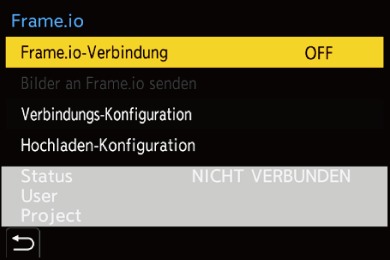
 Beim erstmaligen Herstellen der Verbindung müssen Sie die Anleitungen unter [Wi-Fi-Verbindungseinstellung] und [Kopplung (Frame.io)] befolgen.
Beim erstmaligen Herstellen der Verbindung müssen Sie die Anleitungen unter [Wi-Fi-Verbindungseinstellung] und [Kopplung (Frame.io)] befolgen.
[Wi-Fi-Verbindungseinstellung]
Wählen Sie [Neue Verbindung] aus und stellen Sie die Wi-Fi-Verbindung zum Zugangspunkt her.
[Kopplung (Frame.io)]
An der Kamera wird ein Code für das Koppeln angezeigt.
Melden Sie sich über einen PC usw. bei Frame.io an und geben Sie den Code im Fenster für die Geräteregistrierung an.
 Sie können alternativ [Frame.io-Verbindung]
Sie können alternativ [Frame.io-Verbindung]  [SET]
[SET]  [Kopplung (Frame.io)] verwenden.
[Kopplung (Frame.io)] verwenden.
 Sie können den Frame.io-[Status] im Menübildschirm [Frame.io] überprüfen.
Sie können den Frame.io-[Status] im Menübildschirm [Frame.io] überprüfen.
– [NICHT VERBUNDEN]: Verbindung mit Frame.io nicht begonnen
– [VERBINDEN]: Verbindung mit Frame.io wird hergestellt (noch nicht abgeschlossen)
– [VERBUNDEN]: Verbindung mit Frame.io wurde hergestellt
– [VERBUNDEN (ANGEHALTEN)]: Kameraverbindung wurde auf der Frame.io-Site angehalten
 Der Benutzername ([User]) und der Projektname ([Project]) werden an der Kamera angezeigt, sobald die Verbindung hergestellt ist.
Der Benutzername ([User]) und der Projektname ([Project]) werden an der Kamera angezeigt, sobald die Verbindung hergestellt ist.
|
– [Automatische Übertr.] – [USB] – Tethering-Aufnahme
– [Bluetooth-Funktion] – [Wi-Fi-Funktion] – Tethering-Aufnahme – [Videoreparatur] – [Stop-Motion-Animation] – [Durchlässiges Overlay]
– [Verfolgung] |
 Ändern der Wi-Fi-Verbindungsmethode
Ändern der Wi-Fi-Verbindungsmethode
Sie können den Zugangspunkt usw. ändern, während eine Verbindung mit Frame.io besteht.

 [
[![]() ]
]  [
[![]() ]
]  [Frame.io]
[Frame.io]  [Verbindungs-Konfiguration]
[Verbindungs-Konfiguration]  Wählen Sie [Wi-Fi-Verbindungseinstellung] aus.
Wählen Sie [Wi-Fi-Verbindungseinstellung] aus.
 Drücken Sie [DISP.], um das Verbindungsziel neu auszuwählen.
Drücken Sie [DISP.], um das Verbindungsziel neu auszuwählen.
 Trennen von Frame.io
Trennen von Frame.io

 [
[![]() ]
]  [
[![]() ]
]  [Frame.io]
[Frame.io]  [Frame.io-Verbindung]
[Frame.io-Verbindung]  Wählen Sie [OFF] aus.
Wählen Sie [OFF] aus.
 Die Warteschlange für hochzuladende Elemente wird nicht geleert, wenn Sie die Verbindung (Wi-Fi) mit Frame.io trennen.
Die Warteschlange für hochzuladende Elemente wird nicht geleert, wenn Sie die Verbindung (Wi-Fi) mit Frame.io trennen.
 Entkoppeln (Frame.io)
Entkoppeln (Frame.io)

 [
[![]() ]
]  [
[![]() ]
]  [Frame.io]
[Frame.io]  [Frame.io-Verbindung]
[Frame.io-Verbindung]  [SET]
[SET]  Wählen Sie [Löschen] aus.
Wählen Sie [Löschen] aus.
 Hierbei werden die Kopplungsdaten für Frame.io gelöscht und die Verbindung (Wi-Fi) mit Frame.io wird beendet.
Hierbei werden die Kopplungsdaten für Frame.io gelöscht und die Verbindung (Wi-Fi) mit Frame.io wird beendet.
 Die Warteschlange für hochzuladende Elemente wird geleert.
Die Warteschlange für hochzuladende Elemente wird geleert.
[Bilder an Frame.io senden]
Wenn [Frame.io-Verbindung] auf [ON] eingestellt ist, können Sie hochzuladende Bilder manuell bestimmen.

 [
[![]() ]
]  [
[![]() ]
]  [Frame.io]
[Frame.io]  Wählen Sie [Bilder an Frame.io senden] aus
Wählen Sie [Bilder an Frame.io senden] aus
 Sie können den Bildschirm zur Bildauswahl durch Drücken der Fn-Taste für [Bilder an Frame.io senden] aufrufen.
Sie können den Bildschirm zur Bildauswahl durch Drücken der Fn-Taste für [Bilder an Frame.io senden] aufrufen.
 Die Bilder werden gefiltert nach [Hochlade-Dateiformat] in [Hochladen-Konfiguration] angezeigt.
Die Bilder werden gefiltert nach [Hochlade-Dateiformat] in [Hochladen-Konfiguration] angezeigt.

 Drücken Sie
Drücken Sie 
 , um zwischen Bildern zu wechseln, und
, um zwischen Bildern zu wechseln, und  zum Auswählen.
zum Auswählen.
 Wenn Sie [DISP.] drücken, werden die Bilder am Ende der Warteschlange für das Hochladen hinzugefügt.
Wenn Sie [DISP.] drücken, werden die Bilder am Ende der Warteschlange für das Hochladen hinzugefügt.
 Während der Wiedergabe erkennen Sie zum Hochladen vorgemerkte Bilder am Symbol [
Während der Wiedergabe erkennen Sie zum Hochladen vorgemerkte Bilder am Symbol [![]() ], bereits übertragene Bilder am Symbol [
], bereits übertragene Bilder am Symbol [![]() ].
].
[Hochladen-Konfiguration]
Nehmen Sie hier die Einstellungen für das Hochladen von Bildern vor.

 [
[![]() ]
]  [
[![]() ]
]  [Frame.io]
[Frame.io]  Wählen Sie [Hochladen-Konfiguration] aus
Wählen Sie [Hochladen-Konfiguration] aus
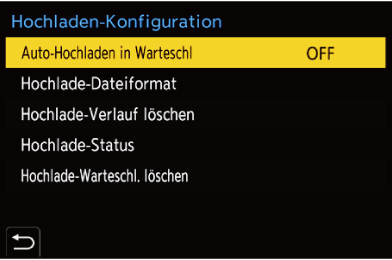
[Auto-Hochladen in Warteschl]
Wenn [ON] eingestellt ist, werden Bilder beim Aufnehmen zur Warteschlange für hochzuladende Elemente zu Frame.io hinzugefügt.
[Hochlade-Dateiformat]
Wählen Sie das Format für die automatisch hochzuladenden Dateien aus.
Mit [Bilder an Frame.io senden] können Sie die für die Bildauswahl anzuzeigenden Dateitypen filtern.
Sie können Proxyvideos und Bilder (JPEG/RAW) hochladen.
[Hochlade-Verlauf löschen]
Entfernt das Symbol, das über hochzuladende Bilder informiert, sobald das Hochladen abgeschlossen ist.
[Hochlade-Status]
Hier werden die verbundenen Projekte und die Anzahl der noch hochzuladenden Dateien usw. angezeigt.
Drücken Sie [DISP.], um mehr Details zu sehen.
[Hochlade-Warteschl. löschen]
Löscht die Warteschlange für zu Frame.io hochzuladende Elemente.
Entfernt das Symbol, das anzeigt, dass ein Bild sich in der Warteschlange für hochzuladende Elemente befindet.
 Bilder, die aus der Warteschlange für hochzuladende Elemente entfernt werden, werden nicht zu Frame.io hochgeladen.
Bilder, die aus der Warteschlange für hochzuladende Elemente entfernt werden, werden nicht zu Frame.io hochgeladen.
 Hinweise zur Warteschlange für hochzuladende Elemente (Übertragungswarteliste)
Hinweise zur Warteschlange für hochzuladende Elemente (Übertragungswarteliste)
Wenn die Kamera mit Frame.io verbunden wurde, werden die Bilder in der Warteschlange für hochzuladende Elemente zu Frame.io hochgeladen.
 Sofern sich noch Bilder in der Warteschlange für hochzuladende Elemente befinden, wird der Hochladevorgang auch dann fortgesetzt, wenn der Ein/Aus-Schalter der Kamera sich in der Stellung [OFF] befindet. Das Gerät wird ausgeschaltet, wenn das Hochladen abgeschlossen ist. Wenn [Ende] zum Ausschalten gewählt wird, wird das Hochladen fortgesetzt, sobald die Kamera das nächste Mal angeschaltet wird.
Sofern sich noch Bilder in der Warteschlange für hochzuladende Elemente befinden, wird der Hochladevorgang auch dann fortgesetzt, wenn der Ein/Aus-Schalter der Kamera sich in der Stellung [OFF] befindet. Das Gerät wird ausgeschaltet, wenn das Hochladen abgeschlossen ist. Wenn [Ende] zum Ausschalten gewählt wird, wird das Hochladen fortgesetzt, sobald die Kamera das nächste Mal angeschaltet wird.
 Das Hochladen wird angehalten, wenn die Verbindung mit Frame.io unterbrochen wird. Sobald die Verbindung wiederhergestellt ist, wird das Hochladen fortgesetzt.
Das Hochladen wird angehalten, wenn die Verbindung mit Frame.io unterbrochen wird. Sobald die Verbindung wiederhergestellt ist, wird das Hochladen fortgesetzt.
 Die Warteschlange für hochzuladende Elemente wird in folgenden Fällen geleert:
Die Warteschlange für hochzuladende Elemente wird in folgenden Fällen geleert:
– [Hochlade-Warteschl. löschen] wird ausgeführt.
– Die Kopplung mit Frame.io wird aufgehoben.
 Entfernen Sie den Akku nicht, während die Kamera eingeschaltet ist. Andernfalls könnte es zu Problemen mit der Warteschlange für hochzuladende Elemente kommen.
Entfernen Sie den Akku nicht, während die Kamera eingeschaltet ist. Andernfalls könnte es zu Problemen mit der Warteschlange für hochzuladende Elemente kommen.
|
– [Zeitraffervideo] – Extrahieren von Bildern – [Video teilen] – Löschen von Bildern – [RAW-Verarbeitung] |
